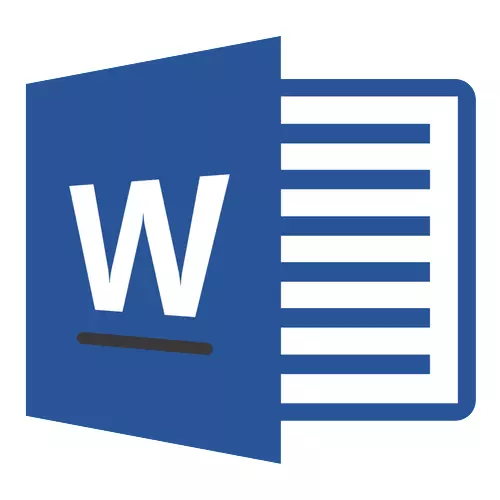
MS Word-da turli xil maqolalarni yozayotganda, ko'pincha shunchaki tirish (defis) emas, balki so'zlar orasida uzoq vaqt toshni qo'yish kerak. Ikkinchisi haqida gapirish, hamma bu belgi klaviaturadagi o'ng raqamli blok va yuqori qatorlar bilan eng yuqori qator ekanligini hamma biladi. Bu erda faqat matnlarga yo'naltirilgan qat'iy qoidalar (ayniqsa, atama, mavhum, muhim hujjatlar), belgilardan to'g'ri foydalanishni talab qiladi: so'zlar bilan defis - agar iloji bo'lsa uni chaqiring.
So'zdagi uzoq tirish qo'shing
Buni bir so'z bilan qanday qilib uzoqlashtirishni aniqlashdan oldin, bir nechta uchta turdagi (eng qisqa, bu defis), o'rtacha va uzunligicha, bu juda ko'p narsani anglatishi kerak emas. Bu biz quyida aytib o'tamiz.1-usul: Avtomatik belgi almashtirish
Microsoft Word avtomatik ravishda tosh desissiyasini ba'zi hollarda almashtiradi. Ko'pincha, borishda to'g'ridan-to'g'ri matn to'plamida uchraydigan avtomatik operatsiyalar matnni to'g'ri yozish uchun etarli.

Masalan, siz matnda quyidagilarni terasiz: "Uzoq tirish" . Dushing belgisining orqasida darhol ketadigan so'zni qoldirganingiz bilanoq (bizning holatda, bu so'z "bu" ) Ushbu so'zlar orasidagi defis uzoq davom etmoqda. Shu bilan birga, bo'shliq so'z va defis o'rtasida, har ikki tomonda ham turishi kerak.
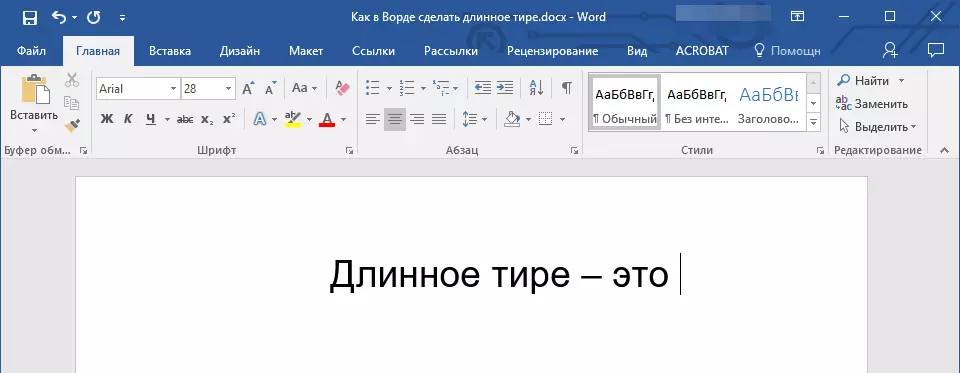
Agar defis so'zda ishlatilsa (masalan, "Kimdir" ), uning oldidagi va uning oldida bo'shliqlar tiklanmaydi, keyin u uzoq qattiqqo'l bo'lsa, albatta, almashtirilmaydi.

Eslatma: Avtonomiyada so'zga kiritilgan tirish uzoq emas ( — ) va o'rtacha ( – ). Bu to'liq matn yozish qoidalariga to'liq javob beradi.
2-usul: Xekaduli kodlar
Ba'zi hollarda, shuningdek, uzoq davom etadigan defisni avtomatik almashtirish so'zining ba'zi versiyalari ro'y bermaydi. Bunday holda, siz aniq raqamlar va issiq tugmachalarning kombinatsiyasidan foydalanib, siz o'zingizni boshqarishingiz mumkin va kerak.
- Uzoq tirajni qo'yishingiz kerak bo'lgan joyda raqamlarni kiriting "2014" tirnoqsiz.
- Asosiy kombinatsiyani bosing "Alt + X" (Kursor darhol kiritilgan raqamlar uchun bo'lishi kerak).
- Siz kiritgan raqamli kombinatsiya avtomatik ravishda uzun tire bilan almashtiriladi.

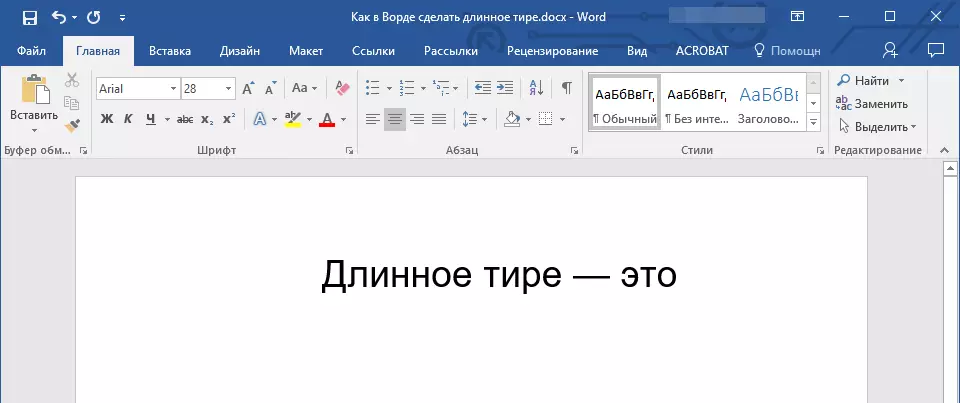
Maslahat: Tekshiruvni qisqartirish uchun raqamlarni kiriting "2013" (Yuqorida aytib o'tdik), biz yuqorida yozgan avtomatik transfer paytida o'rnatilgan). Defisni qo'shish uchun siz kiritishingiz mumkin "2012" . Har qanday olti miqdorni kiritgandan so'ng, shunchaki cherting "Alt + x".

3-usul: belgilar kiritish
Kalomda uzoq tirmash, siz sichqonchani ishlatishingiz mumkin, dasturning o'rnatilgan to'plamidan tegishli belgini tanlashingiz mumkin.

- Kursorni matnning joyiga o'rnating.
- Yorliqga o'tish "Kiritmoq" va tugmachani bosing "Ramzlar" bir xil nomdagi guruhda joylashgan.
- Rejalashtirilgan menyuda tanlang "Boshqa belgilar".
- Ko'rinib turibdiki, mos uzunlikdagi doshni toping.
Maslahat: Uzoq vaqtni kerakli belgi sifatida qidirmang, shunchaki yorliqqa o'ting. "Maxsus belgilar" . U erda uzun tire toping, ustiga bosing, so'ng esa tugmachani bosing "Kiritmoq".
- Matnda uzun tirish paydo bo'ladi.
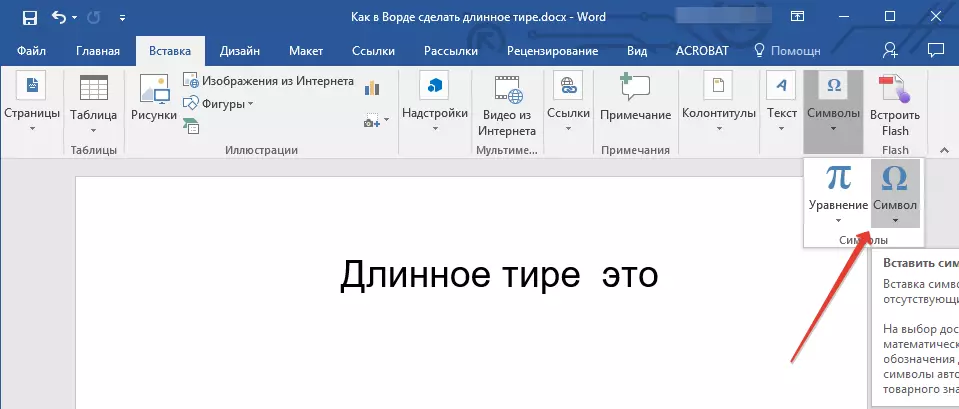

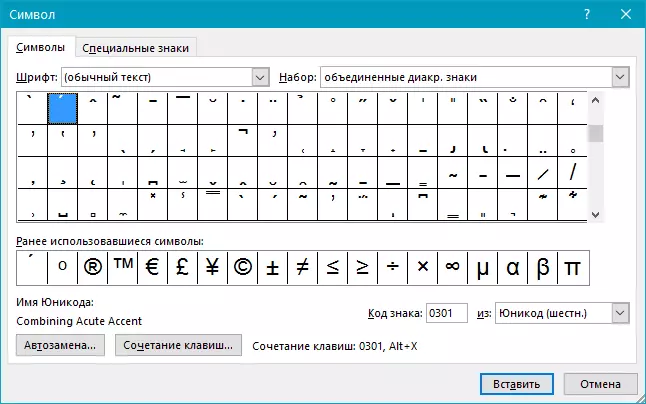

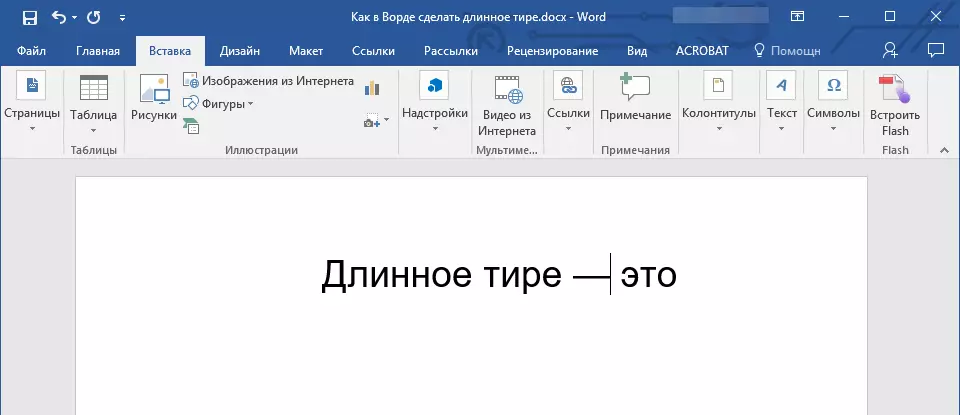
4-usul: Asosiy kombinatsiyalar
Agar sizning klaviaturangiz raqamli tugmachalar bloki bo'lsa, u bilan uzun tirqish mumkin:
- Rejimni o'chiring "Nok" tegishli tugmachani bosib.
- Kursorni uzoqqa tushirish uchun kerak bo'lgan joyga o'rnating.
- Tugmachalarni bosing "Alt + Ctrl" va “-” raqamli klaviaturada.
- Matnda uzun tirish paydo bo'ladi.


Maslahat: Shikasterni qisqartirish uchun bosing "CTRL" va “-”.

5-usul: Universal
Matnga uzoq davom ettirishning oxirgi usuli universaldir, nafaqat Microsoft Word, balki ko'plab muharrirlarda ham ishlatilishi mumkin.
- Kursorni uzun tirajni o'rnatish uchun kerak bo'lgan joyga o'rnating.
- Tugmachani bosing "Alt" va raqamlarni kiriting "0151" tirnoqsiz.
- Kalitni chiqaring "Alt".
- Matnda uzun tirish paydo bo'ladi.


Xulosa
Bularning hammasi, endi siz so'zda uzoq tirish qo'yish kerakligini aniq bilasiz. Sizni hal qilish uchun ushbu maqsadlar uchun qanday usullardan foydalanish mumkin. Asosiysi, bu qulay va tezkor. Sizga yuqori mahsuldorlikni oshiramiz va faqat ijobiy natijalar tilaymiz.
